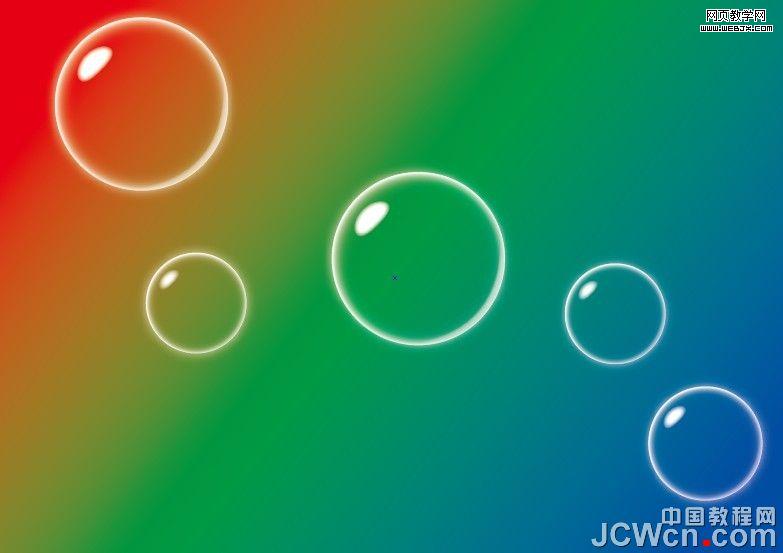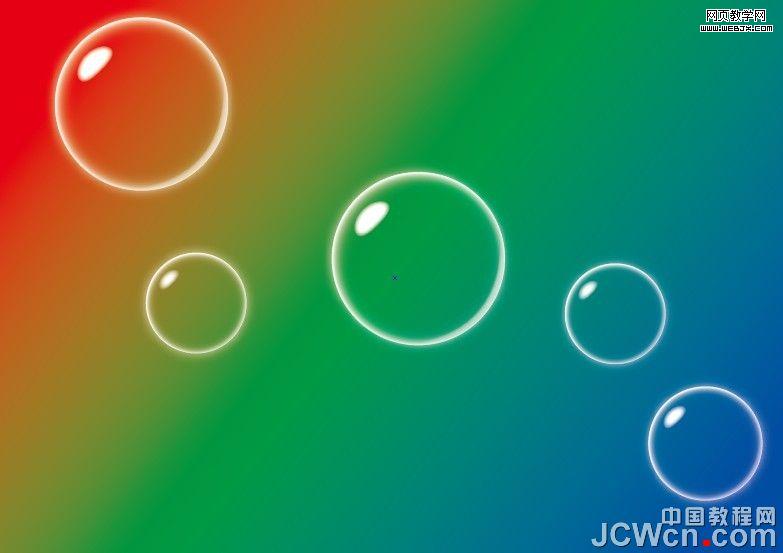今天有客户来做婴儿用纸包装,非要放几个气泡,然后就随便做了几个,下面拿出来跟大家一起分享!

第一步,如图画一个圆,填背景色加内发光,如图,值根据大小自定。

第二步,加高光区,新建一个白色椭圆,变形如图然后羽化。如图,值自定。

第三步,加底部高光。复制大圆,剪切一部分出来,然后羽化。如图,值自定。

最后一步,打光,选中第一步画的大圆,加个外发光,如图,值自定。

ok!效果完成了,有不足之处请高手指点!
上面的方法有一个小缺陷,当两个泡泡重叠的时候就会看出不是透明的了,那么我再给朋友们介绍一种方法:
我的目的只是给大家一种思路,方法多种多样。做的加顶部高光和底部高光都差不多,这是我重新用的一种方法,第一步。画一个圆,然后做外发光。第二步建一个蒙版(虽然效果跟内发光一样,但是这个是透明的哦,而内发光就不行!),第三步加顶部高光,第四步加底部高光,就可以了!呵呵!最后,还可以定义为符号哦,想喷多少自己来!简单吧!